 Datenbank
Datenbank
 Redis
Redis
 Beispielanalyse der Bereitstellung einer Linux-Umgebung und der Docker-Installation von Redis
Beispielanalyse der Bereitstellung einer Linux-Umgebung und der Docker-Installation von Redis
Beispielanalyse der Bereitstellung einer Linux-Umgebung und der Docker-Installation von Redis
Installationsschritte
1. Installieren Sie Redis
Durch docker search redis and docker pull redisLaden Sie das Redis-Image herunter conf, der Speicherort ist beliebig. docker search redis和docker pull redis下载redis镜像
2. 新建挂载配置文件夹
新建data和conf两个文件夹,位置随意。
mkdir -p /root/docker/redis/data mkdir -p /root/docker/redis/conf
注:因为 redis 默认配置你会发现只能够本地连接,不能进行远程访问,使用 redis desktop manager连接都会报错,因此需要手动挂载 redis 配置文件
3. 增加配置文件 redis.conf
在刚才新建的redis/conf中新建文件redis.conf,内容如下:
#bind 127.0.0.1 //允许远程连接 protected-mode no appendonly yes //持久化 requirepass 123456 //密码
4. 创建redis容器并启动
执行命令如下:
docker run --name myredis -p 6379:6379 -v /root/docker/redis/data:/data -v /root/docker/redis/conf/redis.conf:/etc/redis/redis.conf -d redis redis-server /etc/redis/redis.conf
释义如下:
–name:给容器起一个名
-p:端口映射 宿主机:容器
-v:挂载自定义配置 自定义配置:容器内部配置
-d:后台运行
redis-server --appendonly yes: 在容器执行redis-server启动命令,并打开redis持久化配置
5. 启动成功,查看状态
通过docker ps查看启动状态,是否成功
6. 容器内部连接进行测试
执行docker exec -it my_redis redis-cli 命令,进入终端。
通过auth password
[root@*** conf]# docker exec -it myredis redis-cli 127.0.0.1:6379> set name jfaith (error) noauth authentication required. 127.0.0.1:6379> auth 123456 ok 127.0.0.1:6379> set name wangcai ok 127.0.0.1:6379> get name "jfaith"
3 hinzufügen eine neue Datei redis.conf im neu erstellten redis/conf mit folgendem Inhalt:
rrreee4. Erstellen Sie einen Redis-Container und starten Sie #🎜🎜##🎜🎜##🎜🎜 #Der Ausführungsbefehl lautet wie folgt: #🎜🎜#rrreee#🎜🎜#Die Interpretation lautet wie folgt: #🎜 🎜##🎜🎜#–name: Geben Sie dem Container einen Namen-p: Port-Mapping-Host: Container
-v: Benutzerdefinierte Konfiguration bereitstellen Benutzerdefinierte Konfiguration: Interne Containerkonfiguration
-d: Im Hintergrund ausführen
redis-server --appendonly ja: Führen Sie den Redis-Server-Startbefehl im Container aus und öffnen Sie die Redis-Persistenzkonfiguration #🎜🎜##🎜🎜##🎜🎜#5. Erfolgreich starten, Status überprüfen#🎜🎜##🎜🎜##🎜🎜#Überprüfen Sie den Startstatus über Docker PS, ob er erfolgreich ist# 🎜🎜##🎜🎜##🎜🎜#6. Testen Sie die interne Verbindung des Containers#🎜🎜##🎜🎜## 🎜🎜#Führen Sie den Befehl
docker exec -it my_redis redis-cli aus und betreten Sie das Terminal. #🎜🎜##🎜🎜# Melden Sie sich mit Auth-Passwort an. #🎜🎜##🎜🎜#Vervollständigen Sie den Befehl wie folgt: #🎜🎜#rrreee#🎜🎜#Hinweis: Wenn dieser Fehler auftritt: (Fehler) Keine Authentifizierung erforderlich.#🎜🎜##🎜🎜#Das bedeutet, dass kein Passwort vorhanden ist wird zur Verifizierung eingegeben. Bitte geben Sie Folgendes ein: Authentifizieren Sie Ihr Passwort #🎜🎜#Das obige ist der detaillierte Inhalt vonBeispielanalyse der Bereitstellung einer Linux-Umgebung und der Docker-Installation von Redis. Für weitere Informationen folgen Sie bitte anderen verwandten Artikeln auf der PHP chinesischen Website!

Heiße KI -Werkzeuge

Undresser.AI Undress
KI-gestützte App zum Erstellen realistischer Aktfotos

AI Clothes Remover
Online-KI-Tool zum Entfernen von Kleidung aus Fotos.

Undress AI Tool
Ausziehbilder kostenlos

Clothoff.io
KI-Kleiderentferner

AI Hentai Generator
Erstellen Sie kostenlos Ai Hentai.

Heißer Artikel

Heiße Werkzeuge

Notepad++7.3.1
Einfach zu bedienender und kostenloser Code-Editor

SublimeText3 chinesische Version
Chinesische Version, sehr einfach zu bedienen

Senden Sie Studio 13.0.1
Leistungsstarke integrierte PHP-Entwicklungsumgebung

Dreamweaver CS6
Visuelle Webentwicklungstools

SublimeText3 Mac-Version
Codebearbeitungssoftware auf Gottesniveau (SublimeText3)

Heiße Themen
 1375
1375
 52
52
 So erstellen Sie den Redis -Clustermodus
Apr 10, 2025 pm 10:15 PM
So erstellen Sie den Redis -Clustermodus
Apr 10, 2025 pm 10:15 PM
Der Redis -Cluster -Modus bietet Redis -Instanzen durch Sharding, die Skalierbarkeit und Verfügbarkeit verbessert. Die Bauschritte sind wie folgt: Erstellen Sie ungerade Redis -Instanzen mit verschiedenen Ports; Erstellen Sie 3 Sentinel -Instanzen, Monitor -Redis -Instanzen und Failover; Konfigurieren von Sentinel -Konfigurationsdateien, Informationen zur Überwachung von Redis -Instanzinformationen und Failover -Einstellungen hinzufügen. Konfigurieren von Redis -Instanzkonfigurationsdateien, aktivieren Sie den Cluster -Modus und geben Sie den Cluster -Informationsdateipfad an. Erstellen Sie die Datei nodes.conf, die Informationen zu jeder Redis -Instanz enthält. Starten Sie den Cluster, führen Sie den Befehl erstellen aus, um einen Cluster zu erstellen und die Anzahl der Replikate anzugeben. Melden Sie sich im Cluster an, um den Befehl cluster info auszuführen, um den Clusterstatus zu überprüfen. machen
 So implementieren Sie die zugrunde liegenden Redis
Apr 10, 2025 pm 07:21 PM
So implementieren Sie die zugrunde liegenden Redis
Apr 10, 2025 pm 07:21 PM
Redis verwendet Hash -Tabellen, um Daten zu speichern und unterstützt Datenstrukturen wie Zeichenfolgen, Listen, Hash -Tabellen, Sammlungen und geordnete Sammlungen. Ernähren sich weiterhin über Daten über Snapshots (RDB) und appendiert Mechanismen nur Schreibmechanismen. Redis verwendet die Master-Slave-Replikation, um die Datenverfügbarkeit zu verbessern. Redis verwendet eine Ereignisschleife mit einer Thread, um Verbindungen und Befehle zu verarbeiten, um die Datenatomizität und Konsistenz zu gewährleisten. Redis legt die Ablaufzeit für den Schlüssel fest und verwendet den faulen Löschmechanismus, um den Ablaufschlüssel zu löschen.
 Wie ist der Schlüssel für die Redis -Abfrage eindeutig
Apr 10, 2025 pm 07:03 PM
Wie ist der Schlüssel für die Redis -Abfrage eindeutig
Apr 10, 2025 pm 07:03 PM
Redis verwendet fünf Strategien, um die Einzigartigkeit von Schlüssel zu gewährleisten: 1. Namespace -Trennung; 2. Hash -Datenstruktur; 3.. Datenstruktur festlegen; 4. Sonderzeichen von Stringschlüssel; 5. Lua -Skriptüberprüfung. Die Auswahl spezifischer Strategien hängt von Datenorganisationen, Leistung und Skalierbarkeit ab.
 So sehen Sie die Versionsnummer der Redis
Apr 10, 2025 pm 05:57 PM
So sehen Sie die Versionsnummer der Redis
Apr 10, 2025 pm 05:57 PM
Um die Redis -Versionsnummer anzuzeigen, können Sie die folgenden drei Methoden verwenden: (1) Geben Sie den Info -Befehl ein, (2) Starten Sie den Server mit der Option --version und (3) die Konfigurationsdatei anzeigen.
 So sehen Sie alle Schlüssel in Redis
Apr 10, 2025 pm 07:15 PM
So sehen Sie alle Schlüssel in Redis
Apr 10, 2025 pm 07:15 PM
Um alle Schlüssel in Redis anzuzeigen, gibt es drei Möglichkeiten: Verwenden Sie den Befehl keys, um alle Schlüssel zurückzugeben, die dem angegebenen Muster übereinstimmen. Verwenden Sie den Befehl scan, um über die Schlüssel zu iterieren und eine Reihe von Schlüssel zurückzugeben. Verwenden Sie den Befehl Info, um die Gesamtzahl der Schlüssel zu erhalten.
 So verwenden Sie die Befehlszeile der Redis
Apr 10, 2025 pm 10:18 PM
So verwenden Sie die Befehlszeile der Redis
Apr 10, 2025 pm 10:18 PM
Verwenden Sie das Redis-Befehlszeilen-Tool (REDIS-CLI), um Redis in folgenden Schritten zu verwalten und zu betreiben: Stellen Sie die Adresse und den Port an, um die Adresse und den Port zu stellen. Senden Sie Befehle mit dem Befehlsnamen und den Parametern an den Server. Verwenden Sie den Befehl Hilfe, um Hilfeinformationen für einen bestimmten Befehl anzuzeigen. Verwenden Sie den Befehl zum Beenden, um das Befehlszeilenwerkzeug zu beenden.
 So verwenden Sie Redis Zset
Apr 10, 2025 pm 07:27 PM
So verwenden Sie Redis Zset
Apr 10, 2025 pm 07:27 PM
Redis bestellte Sets (ZSETs) werden verwendet, um bestellte Elemente und Sortieren nach zugehörigen Bewertungen zu speichern. Die Schritte zur Verwendung von ZSET umfassen: 1. Erstellen Sie ein Zset; 2. Fügen Sie ein Mitglied hinzu; 3.. Holen Sie sich eine Mitgliederbewertung; 4. Holen Sie sich eine Rangliste; 5. Holen Sie sich ein Mitglied in der Rangliste; 6. Ein Mitglied löschen; 7. Holen Sie sich die Anzahl der Elemente; 8. Holen Sie sich die Anzahl der Mitglieder im Score -Bereich.
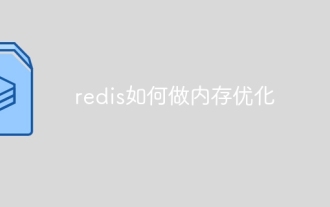 Wie man den Speicher mit Redis optimieren
Apr 10, 2025 pm 06:24 PM
Wie man den Speicher mit Redis optimieren
Apr 10, 2025 pm 06:24 PM
Um die Redis -Speicherverwendung zu optimieren, können Sie die folgenden Schritte ausführen: Verwenden Sie entsprechende Datenstrukturen wie Hash -Tabellen, Listen, komprimierte Listen oder Hash -Tabellen. Aktivieren Sie die Komprimierung, um doppelte Daten zu komprimieren. Verwenden Sie eine Objektfreigabe, um ähnliche Objekte zu speichern. Begrenzen Sie die Anzahl der Schlüssel und gruppieren Sie die relativen Schlüssel mithilfe von Hash -Tags. Löschen Sie abgelaufene Schlüssel und verwenden Sie Persistenz, um den Datenverlust zu verhindern. Verwenden Sie RDB oder AOF als Persistenzmethode, um die Speicherverwendung zu überwachen und einen Redis -Speicherserver zu verwenden. Verwenden Sie platzeffiziente Datenstrukturen, deaktivieren Sie den faulen Ablauf und steuern Sie die Anzahl der komprimierten Listeneinträge in ZSET.



